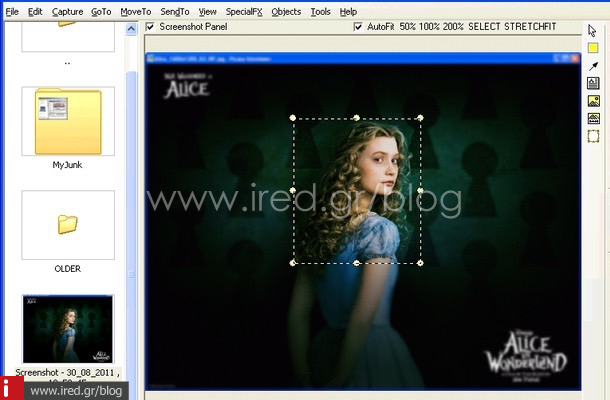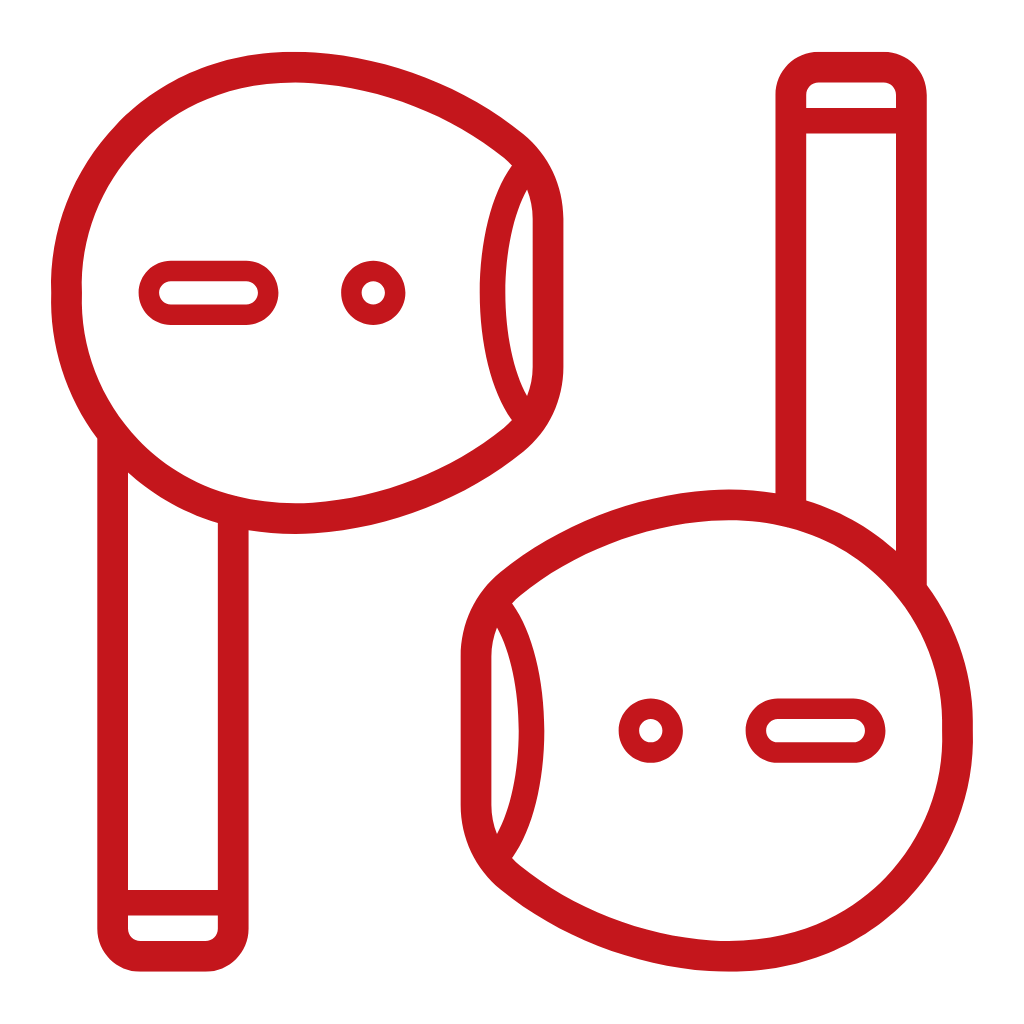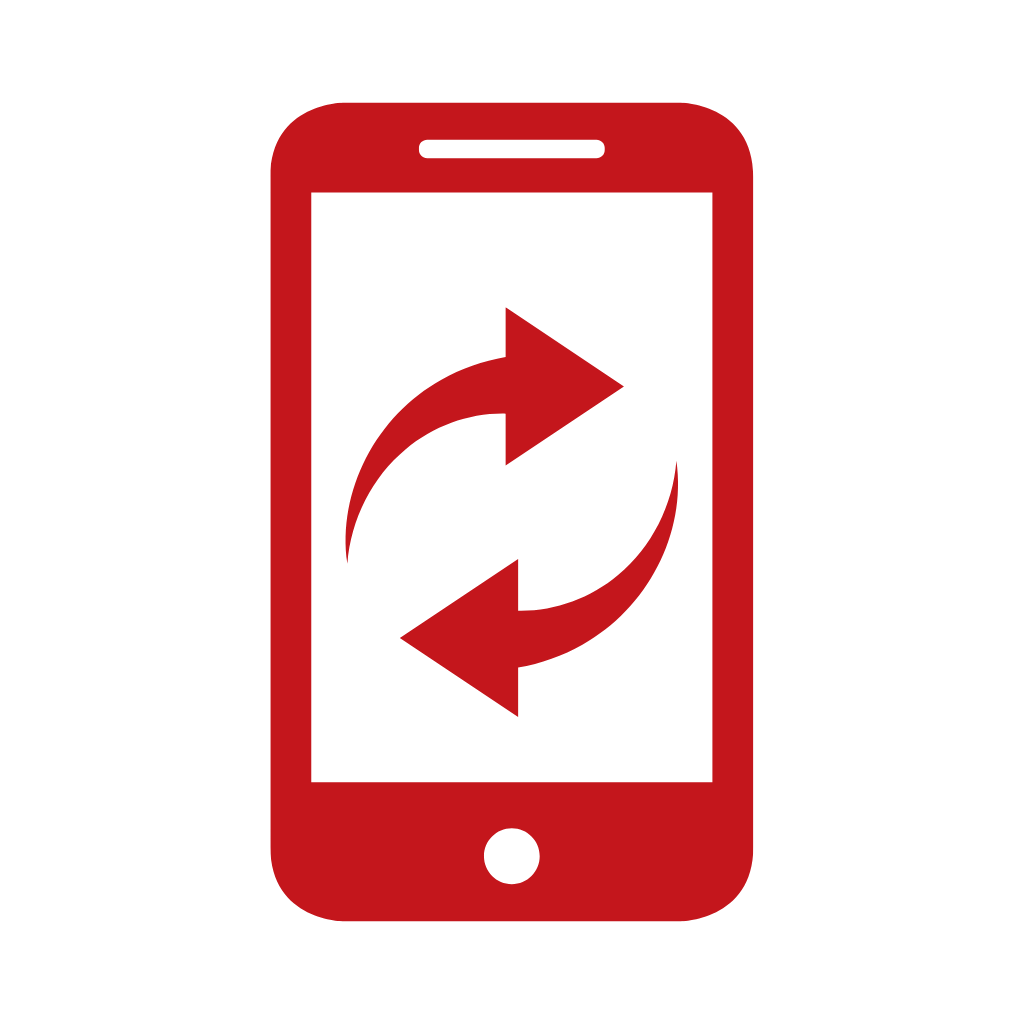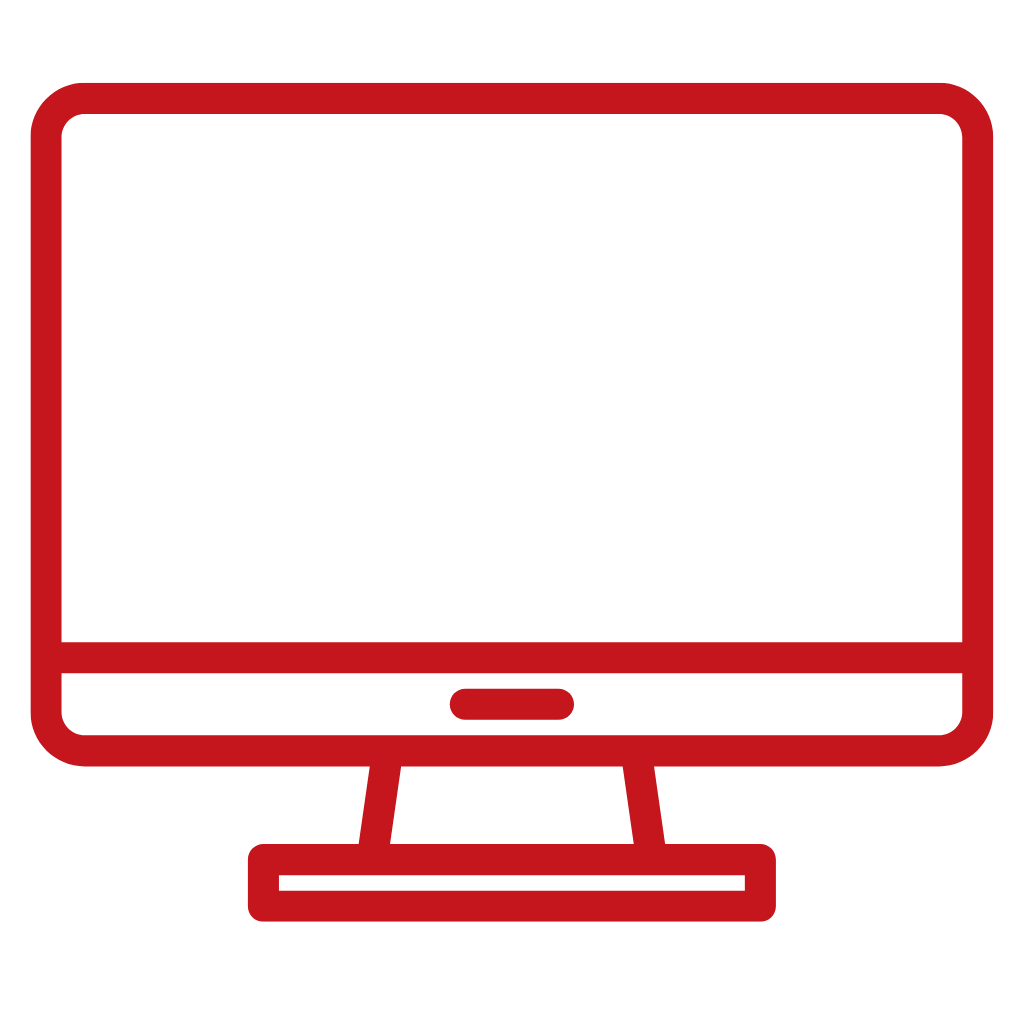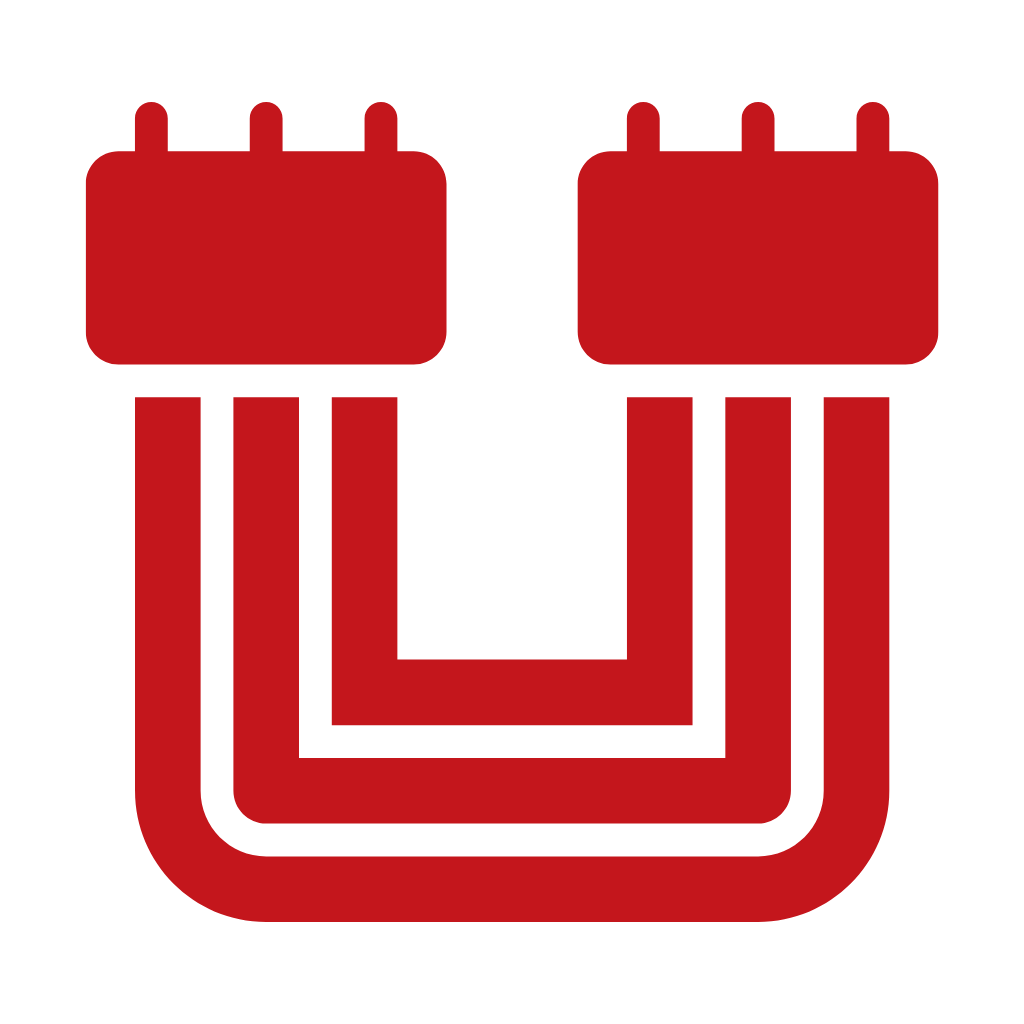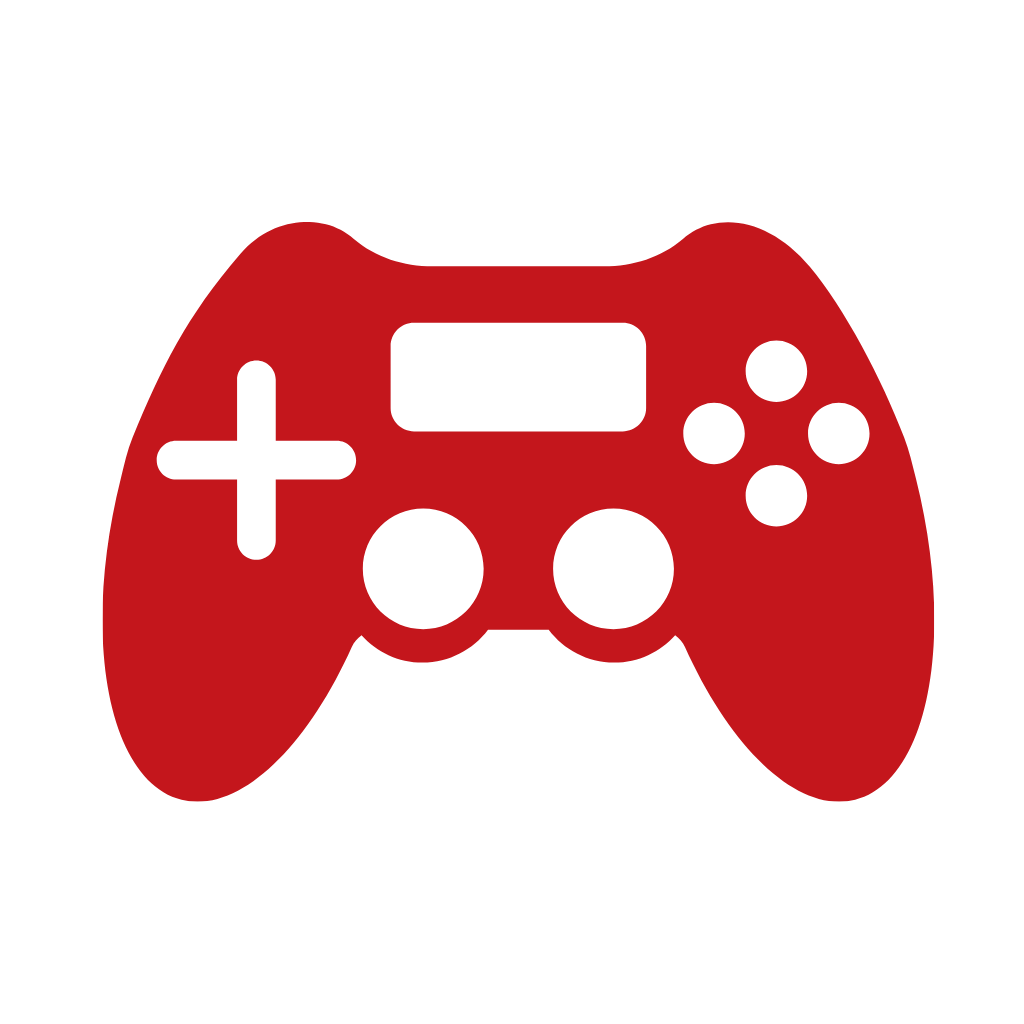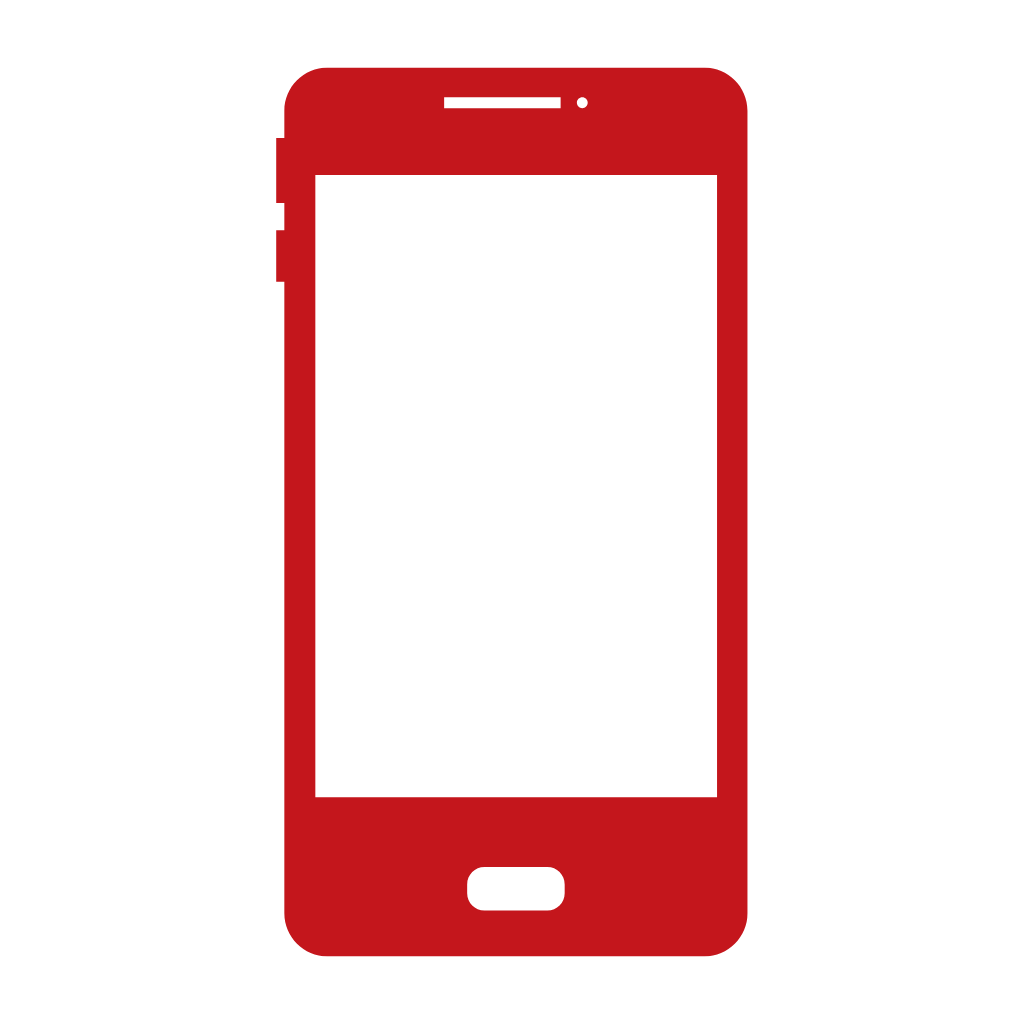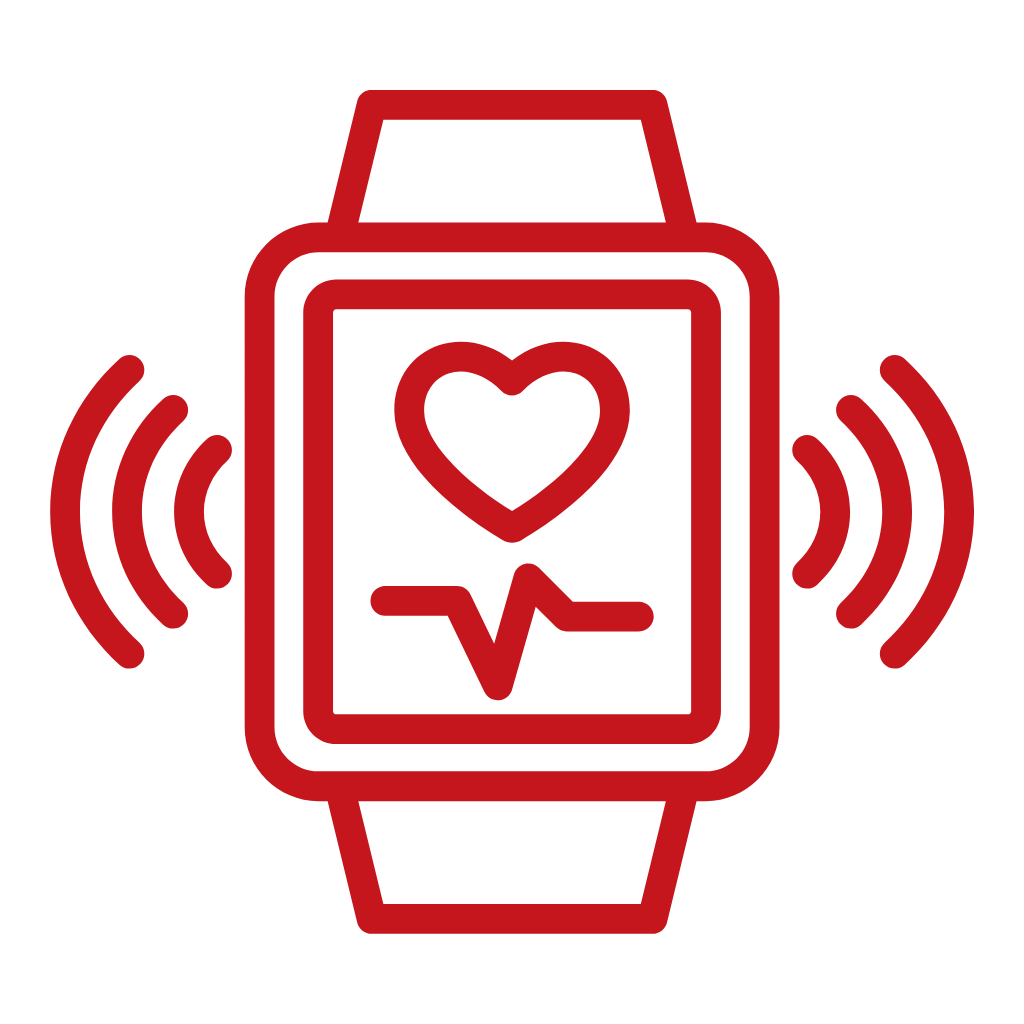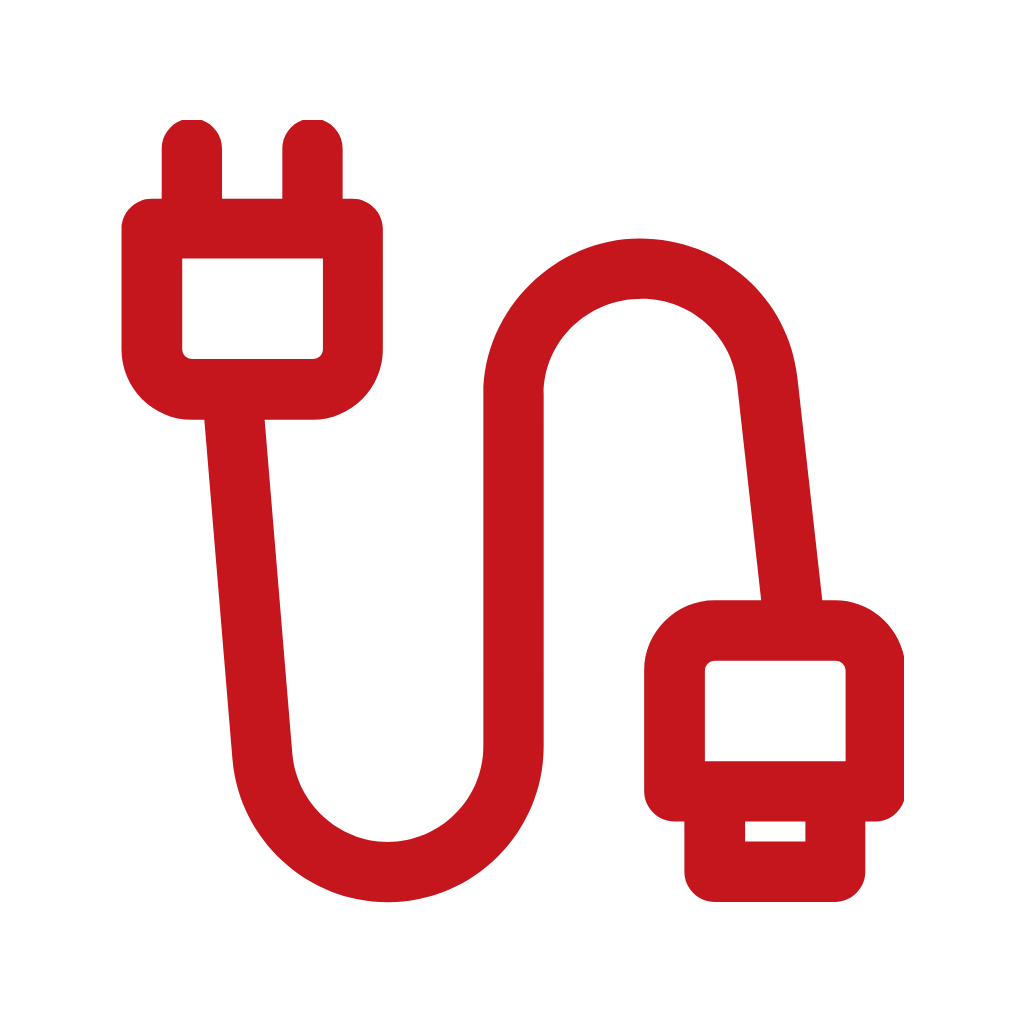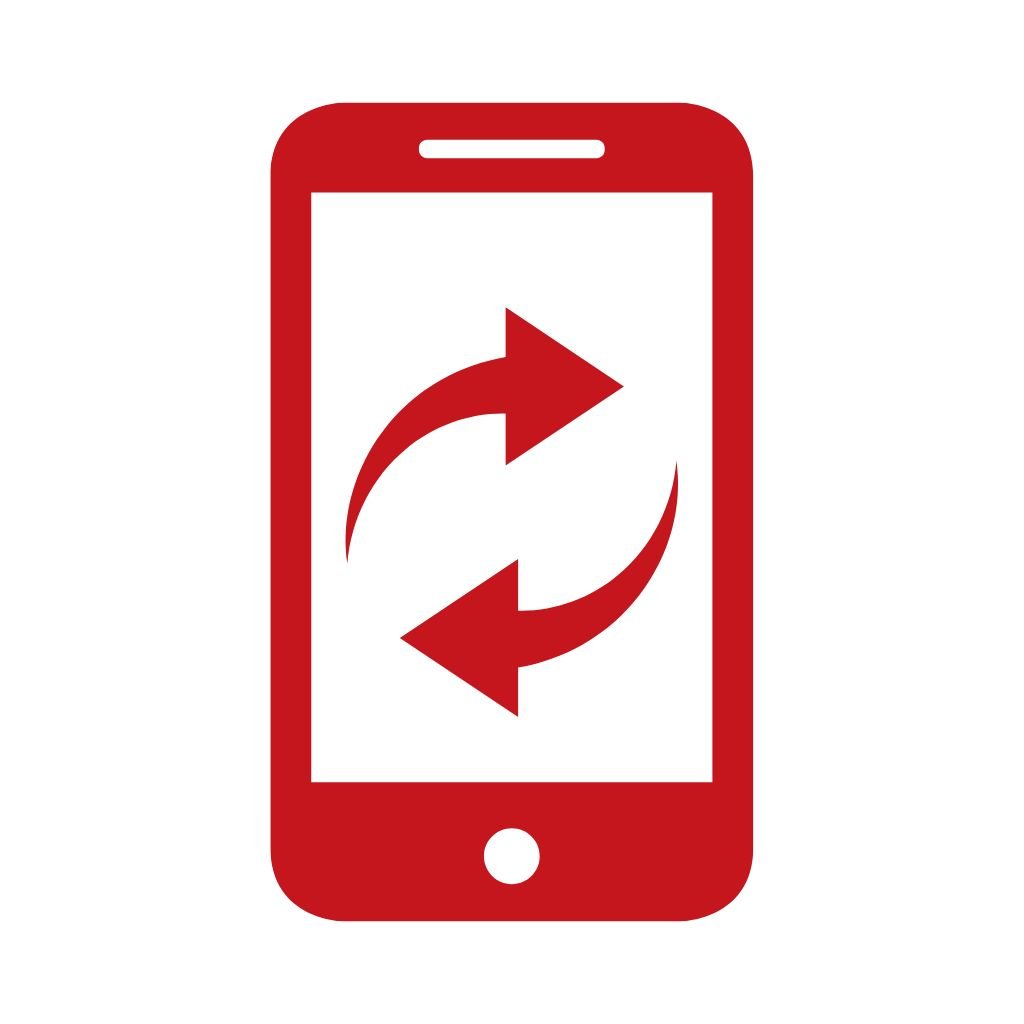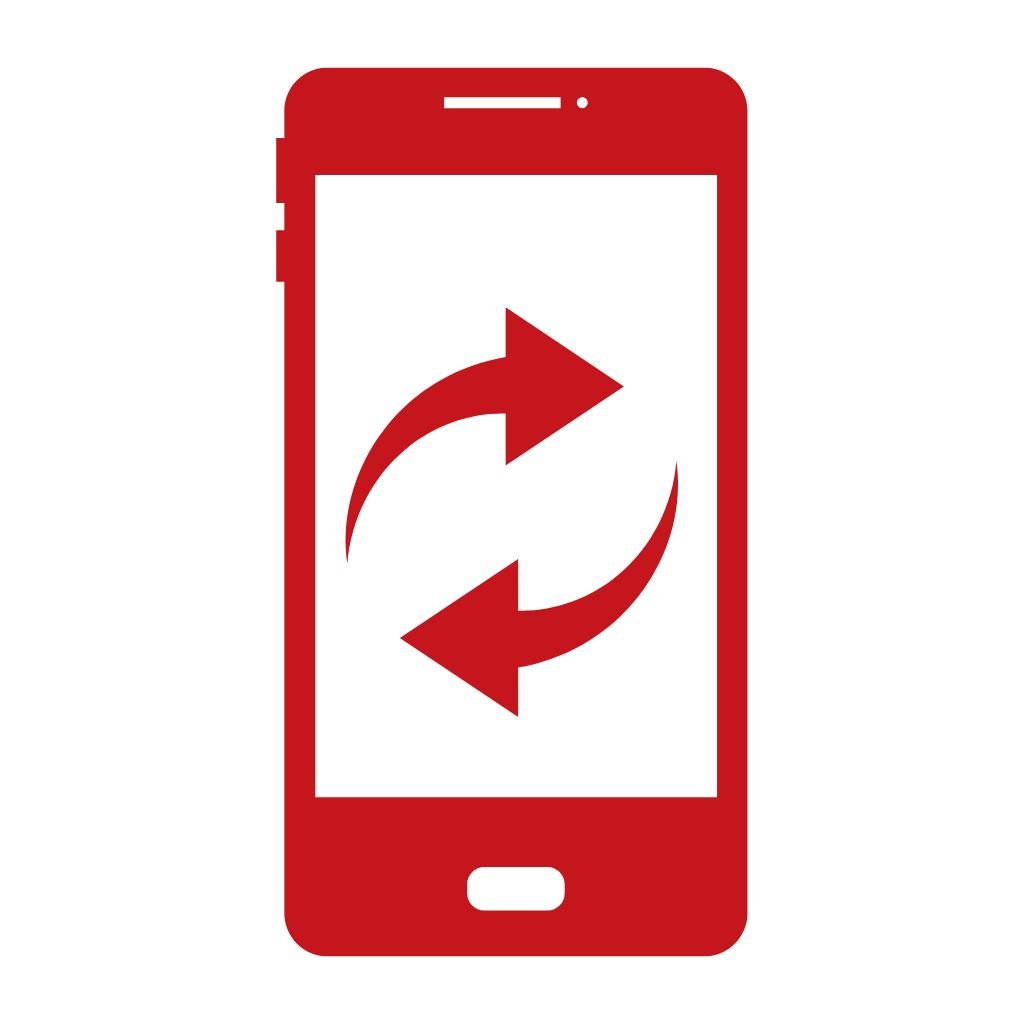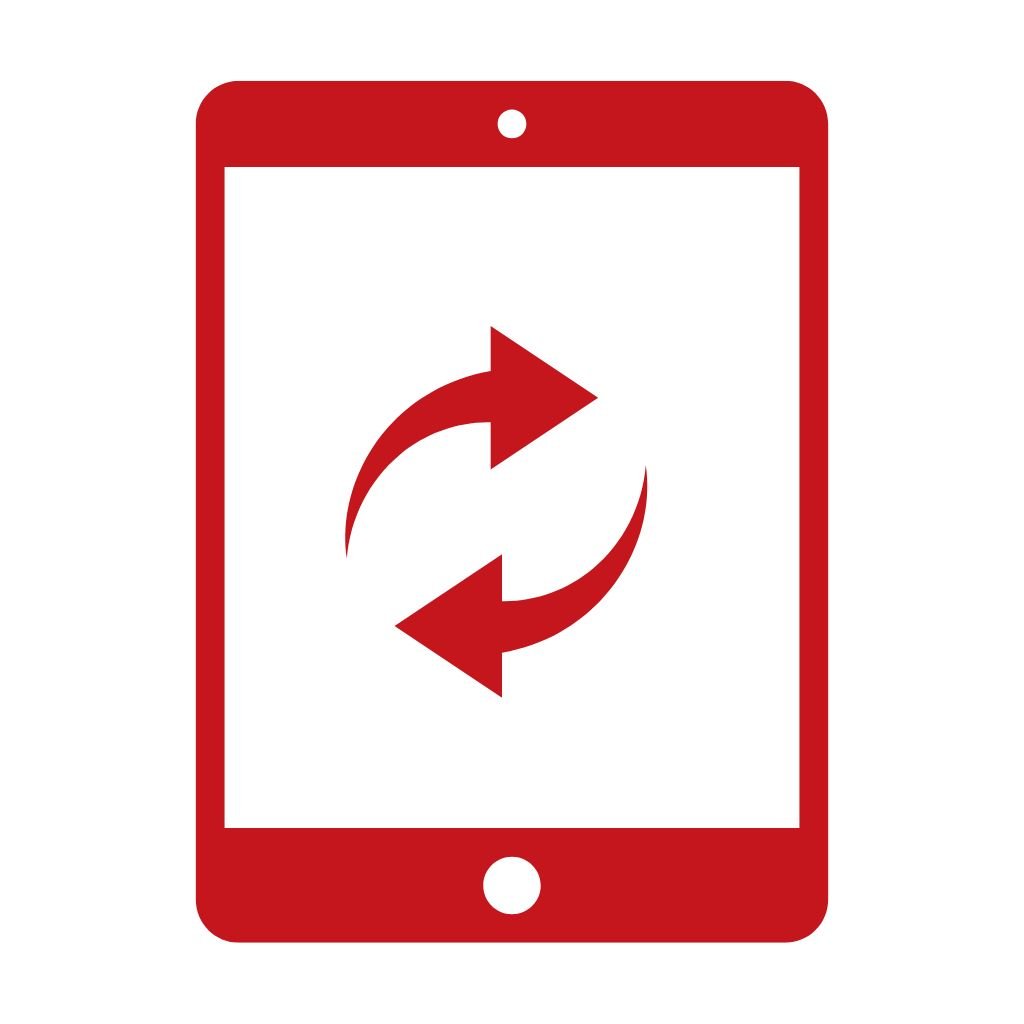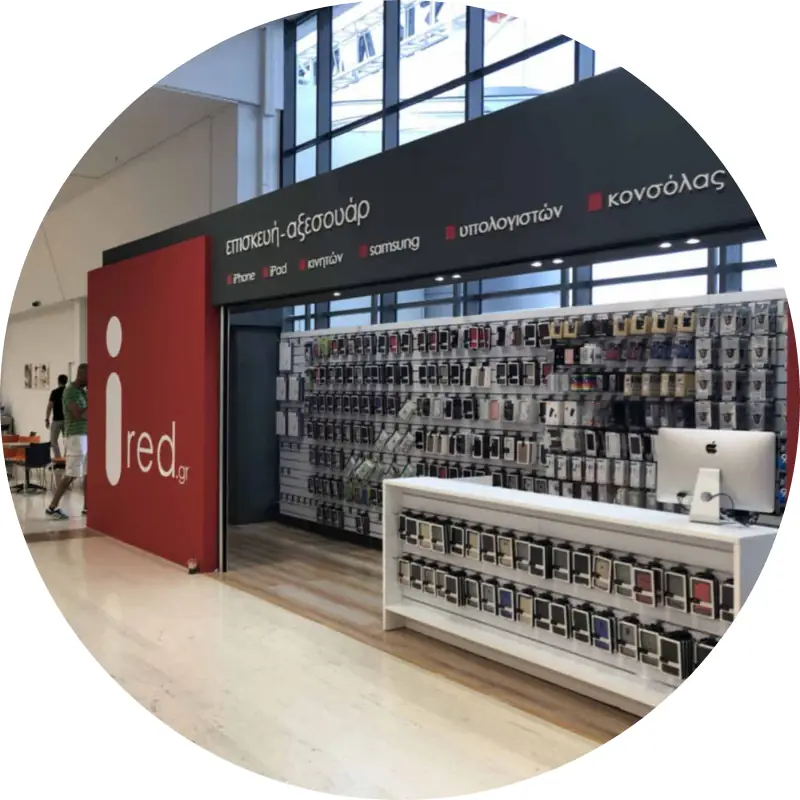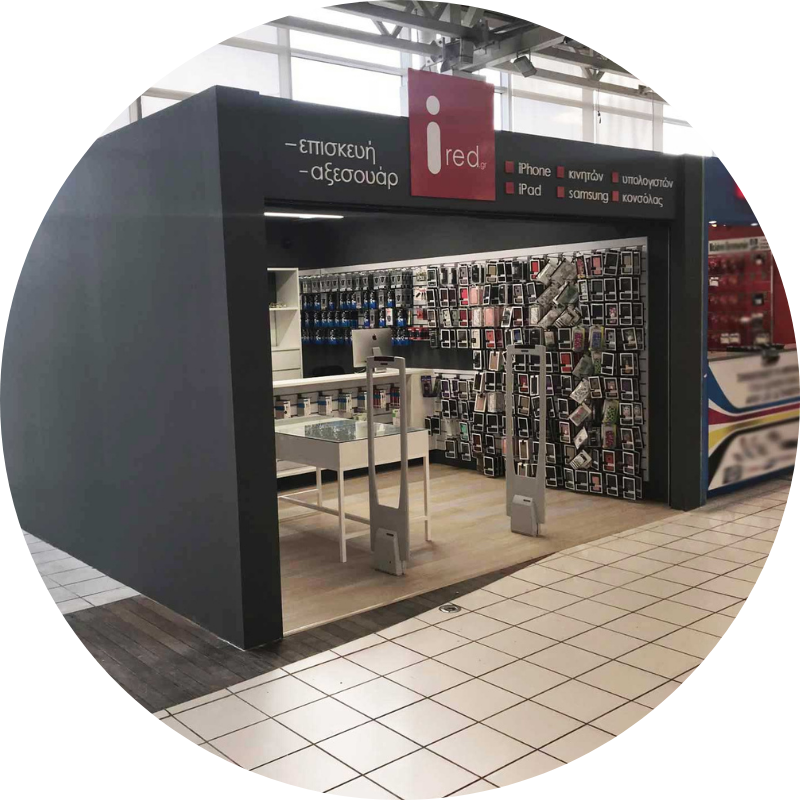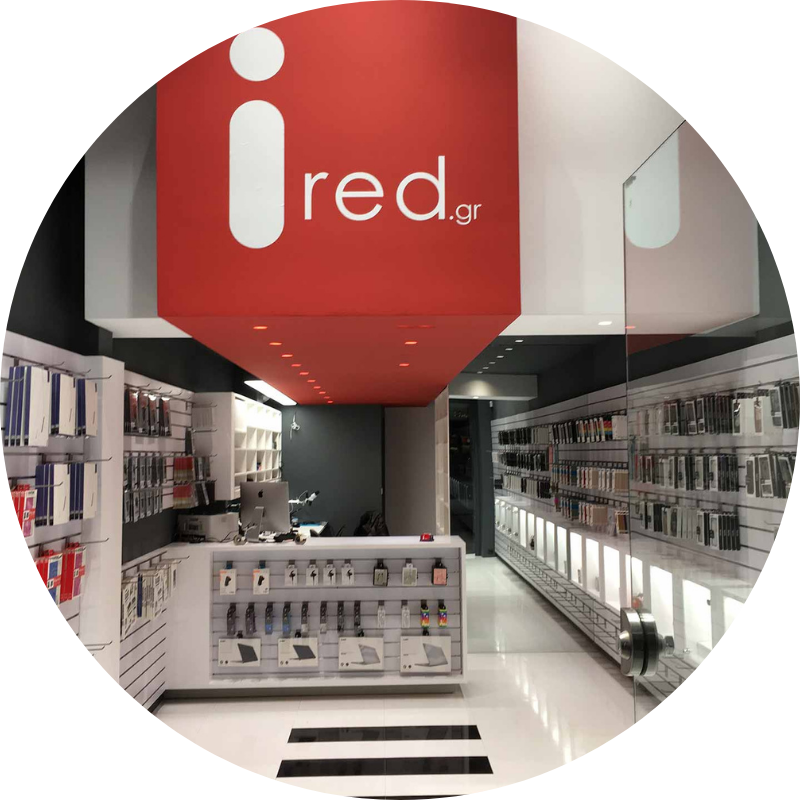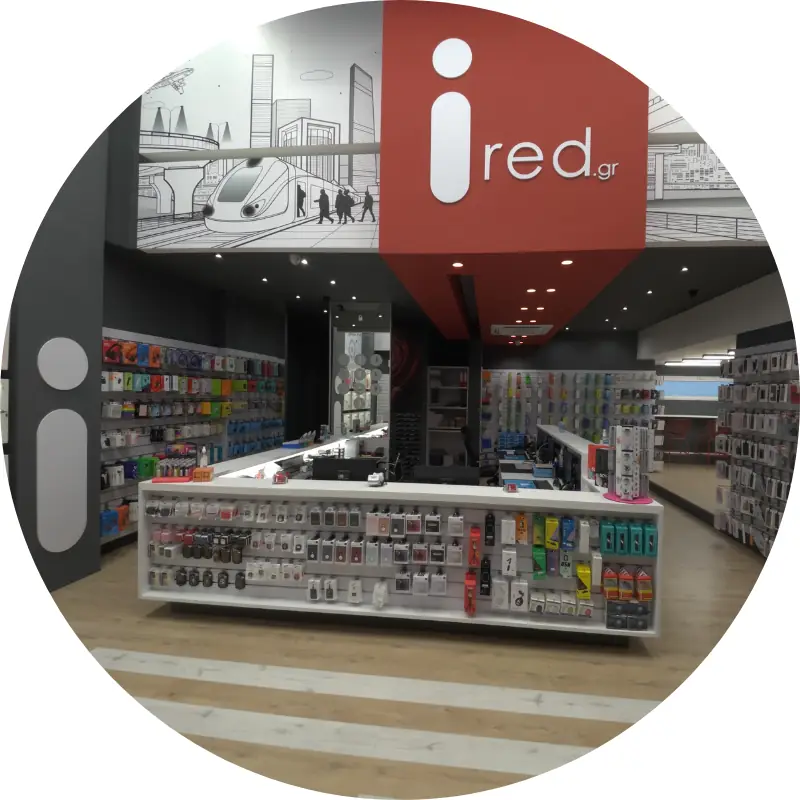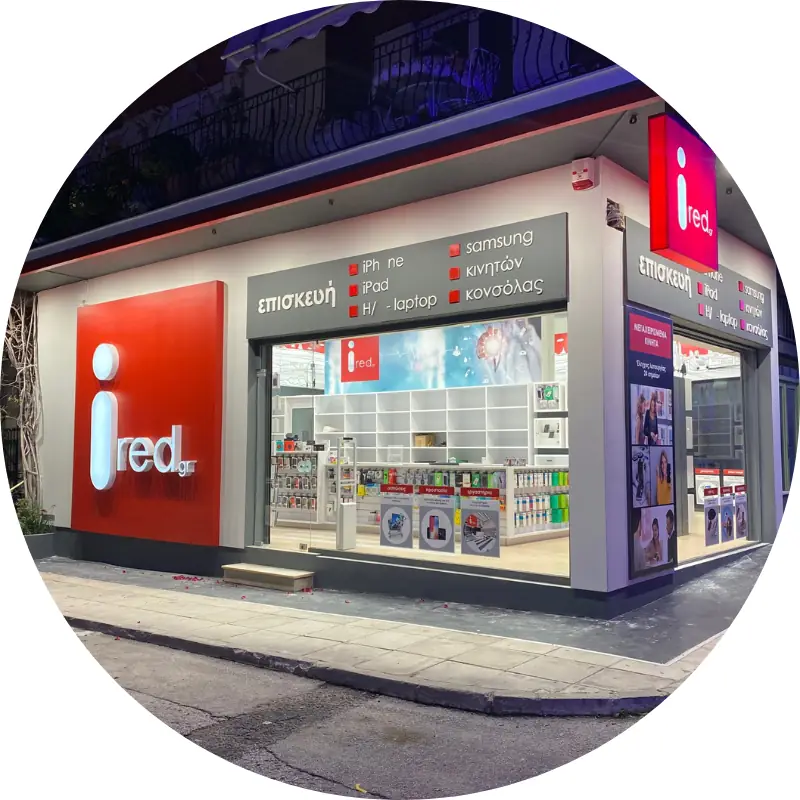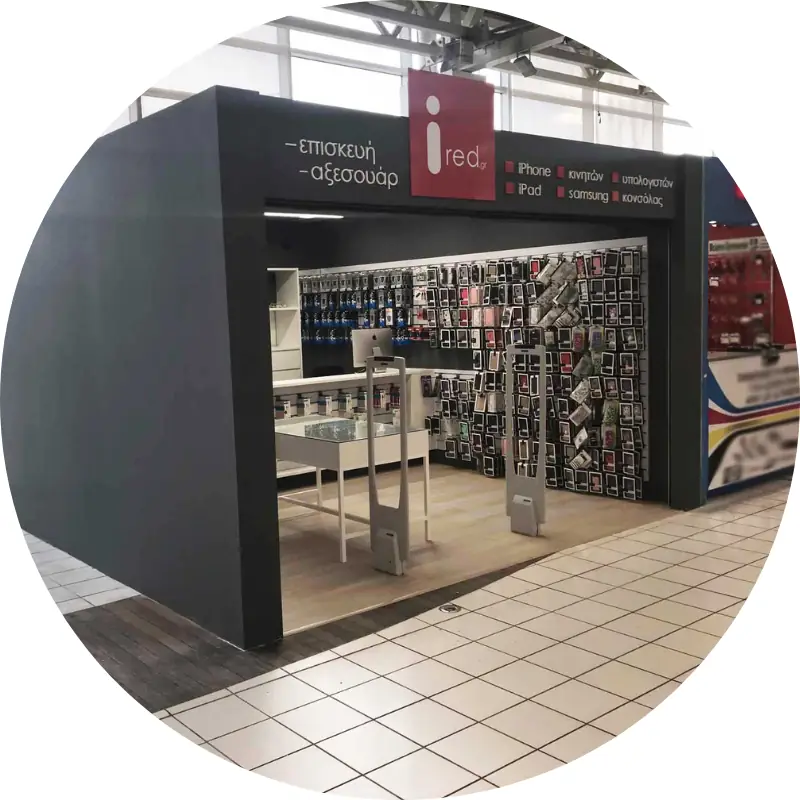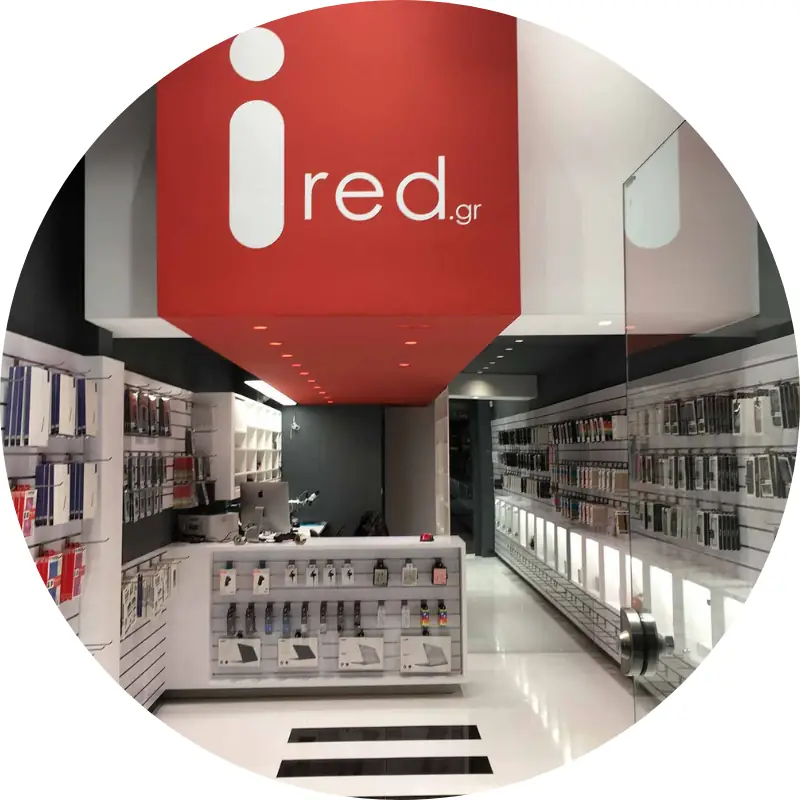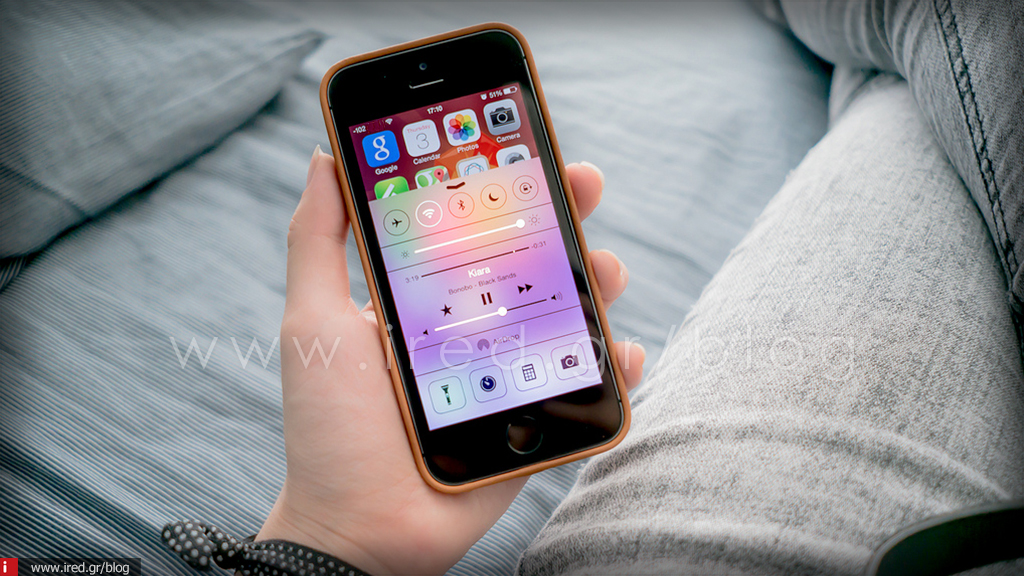

Η Apple φημίζεται για την εστιασή της προσοχής της, στις δυνατότητες προσβασιμότητας στο λειτουργικό iOS. Ξετυλίγοντας τη συσκευασία της συσκευής και ένεργοποιώντας την, δύο από τα χαρακτηριστικά προσβασιμότητας μπορούν να βοηθήσουν ώστε να γίνει η αρχική εγκατάσταση.
Συγκεκριμένα μπορείτε να ενεργοποιήστε τη λειτουργία, μία δυνατότητα η οποία διαβάζει τα περιεχόμενα της οθόνης δυνατά, δίνοντας σας τις οδηγίες ενεργοποίησης. Για να τη θέσετε σε λειτουργία πατήστε γρήγορα, τρεις φορές το Home button της συσκευής.
Για να ενεργοποιήστε τη μεγέθυνση (zoom) η οποία θα κάνει τα περιεχόμενα ευανάγνωστα, χτυπήστε την οθόνη δύο φορές με τρία δάχτυλα. Αυτά τα χαρακτηριστικά είναι σημαντικά για τη λειτουργία τις συσκευής σε μια συγκεκριμένη κατηγορία χρηστών iOS, υπάρχουν όμως πολλά ακόμη χαρακτηριστικά προσβασιμότητας τα οποία μπορεί να είναι χρήσιμα σε πολλές διαφορετικές καταστάσεις, για όλους.
Σας παραθέτουμε λοιπόν μερικές χρήσεις των επιλογών προσβασιμότητας που έχουμε ανακαλύψει στην τελευταία έκδοση λειτουργικού συστήματος της Apple, iOS 8.1.2.
Voice Over – Φωνητικές ειδοποιήσεις
H λειτουργία αυτή σας επιτρέπει να ακούτε οτιδήποτε εμφανίζεται στην οθόνη της συσκευής σας. Πέραν της εκφώνησης των κειμένων και των πλήκτρων της οθόνης, ανακοινώνει φωνητικά και τις ειδοποιήσεις που εμφανίζονται στην οθόνη.
Μία δυνατότητα πραγματικά χρήσιμη, ιδιαίτερα όταν βρίσκεστε στο δρόμο με ακουστικά ή κάνετε τζόκινγκ ή έχετε συνδέσει τη συσκευή σας σε bluetooth car kit κατά τη διάρκεια της οδήγησης. Η λειτουργία Voice Over θα σας ανακοινώσει τι μήνυμα είναι, από ποιον προέρχεται και τις πρώτες φράσεις του μηνύματος.
Για να γίνουμε κατανοητοί, ό,τι βλέπετε να εμφανίζεται στην οθόνη αυτό ακριβώς εκφωνείται. Δεν εξαιρούνται ειδοποιήσεις από Twitter, και κοινοποιήσεις Facebook. Μπορείτε να ενεργοποιήσετε τη δυνατότητα εκφώνησης από τις:
Ρυθμίσεις > Γενικά > Προβασιμότητα > Voice Over > Πάντα εκφώνηση γνωστοποιήσεων.
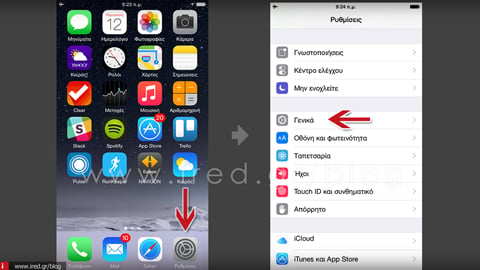

Μεγέθυνση κατά την διάρκεια παρουσίασης
Υπάρχουν φορές που κάποιες εικόνες ή έγγραφα ή άλλα media δεν δύναται να μεγεθυνθούν. Ίσως σας προκαλέσει αμηχανία, ειδικά όταν προβάλλετε μια παρουσίαση με τη λειτουργία Air Play Mirroring, από ένα iPhone ή iPad σε μία μεγάλη οθόνη για να είναι ορατή σε όλους.
Το χαρακτηριστικό zoom της ενότητας Προσβασιμότητας, σας επιτρέπει να μεγεθύνετε τη παρουσίασή σας. Εναλλακτικά μπορείτε να χρησιμοποιήσετε ένα εικονικό παράθυρο ως μεγεθυντικό φακό για να ορίσετε την περιοχή μεγέθυνσης στην οθόνη.
Είναι μία καλή εναλλακτική λύση από το να κάνετε χρήση μεγαλύτερου μεγέθους γραμματοσειράς, ειδικά εάν θέλετε να εστιάσετε σε συγκεκριμένη περιοχή της οθόνης. Η λειτουργία Ζoom είναι προσβάσιμη ακολουθώντας τη διαδρομή:
Ρυθμίσεις >Γενικά >Προσβασιμότητα > Ζουμ > Περιοχή ζουμ.
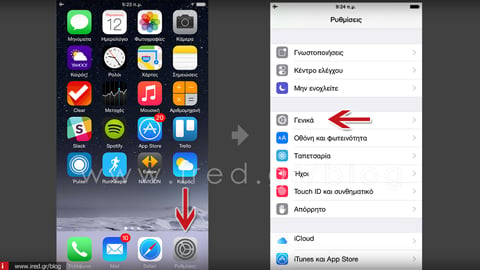

Κάνετε χρήση του Ζουμ για να ελαχιστοποιήσετε την φωτεινότητα της οθόνης
Ένα έξυπνο τρικ το οποίο ανήκει στην ενότητα Προσβασιμότητας, είναι η αυτόματη ελαχιστοποίηση της φωτεινότητας της οθόνης.
Η διαδικασία ενεργοποίησης είναι λίγο πολύπλοκη. Πρώτα θα πρέπει να ενεργοποιήσετε τη μεγέθυνση Ζουμ. Στη συνέχεια ορίζετε τη μεγέθυνση σε πλήρη οθόνη. Με τρία δάκτυλα χτυπάτε την οθόνη τρεις φορές ώστε να εμφανιστεί ένα αναδυόμενο menu.
Εάν ο slider είναι προς τα δεξιά μετακινήστε τον τέρμα αριστερά ώστε να εμφανιστεί σε κανονικό μέγεθος η οθόνη κι επιλέξτε επιλογές φίλτρου >Χαμηλός φωτισμός. Τέλος τη συντόμευση προσβασιμότητας (τριπλό κλικ home button), θέστε τη στη θέση Ζουμ.
Ας δούμε τα βήματα και σε λίστα:
- Ρυθμίσεις > Γενικά > Προσβασιμότητα > Θέστε την εναλλαγή Ζουμ στη θέση ON.
- Στην ενότητα Προσβασιμότητα > Περιοχή Ζουμ > Ζουμ σε πλήρη οθόνη.
- Με τρία δάχτυλα χτυπάμε τρεις φορές την οθόνη > slider τέρμα αριστερά >Επιλογή φίλτρου > Χαμηλός φωτισμός (Διαβάστε αναλυτικά).
- Στην ενότητα Προσβασιμότητα > Συντόμευση Πρoβασιμότητας >Ζουμ.
Κάνοντας πλέον τριπλό κλικ στο Home button, σε όποιο σημείο του λειτουργικού και να βρίσκεστε η φωτεινότητα της οθόνης αυτόματα θα ελαχιστοποιείται, καλό; Ιδιαίτερα χρήσιμη δυνατότητα όταν βρίσκεστε σε ένα σκοτεινό δωμάτιο και δεν υπάρχει λόγος να έχουμε τη φωτεινότητα στο τέρμα.
Πρόσβαση με καθοδήγηση – Kids Mode
Η συγκεκριμένη λειτουργία έχει την ικανότητα να σας κρατήσει επικεντρωμένους σε μία εφαρμογή. Με την ενεργοποίησή της, μπορείτε να αποτρέψετε κάποιον που χρησιμοποιεί τη συσκευή σας, να απομακρυνθεί από την εφαρμογή που του έχετε ορίσει να χρησιμοποιεί. Θα μου πείτε που μπορεί να βρει χρήση ένα τέτοιο χαρακτηριστικό.
Διαβάστε σχετικά: Πώς να κλειδώσεις το iPhone ή το iPad σε μία εφαρμογή
Κάνετε χρήση του flash της κάμερας στις Γνωστοποιήσεις
Εάν τις δονήσεις της συσκευής σε κάθε εισερχόμενη γνωστοποίηση τις θεωρείτε ενοχλητικές ή αν προτιμάτε να βλέπετε παρά να ακούτε μία ενημέρωση, σας δίδεται η δυνατότητα να χρησιμοποιήσετε το flash της κάμερας για τις ειδοποιήσεις σας.
Μόλις ενεργοποιήσετε αυτό το χαρακτηριστικό μέσα από τις Ρυθμίσεις >Γενικά >Προσβασιμότητα >Λάμψη σε ειδοποιήσεις, η συσκευή σας θα εκπέμπει μία δέσμη φωτός μέσω του flash της κάμερας της συσκευής, κάθε φορά που θα λαμβάνετε στην οθόνη μία γνωστοποίηση.
Είναι ιδιαίτερα χρήσιμη και ήσυχη λειτουργία, κατά τη διάρκεια της μεσημεριανής σιέστας. Επίσης είναι χρήσιμη κατά τη διάρκεια μιας συναυλίας όπου είναι αδύνατο να ακούσετε τον ήχο εισερχόμενης κλήσης.
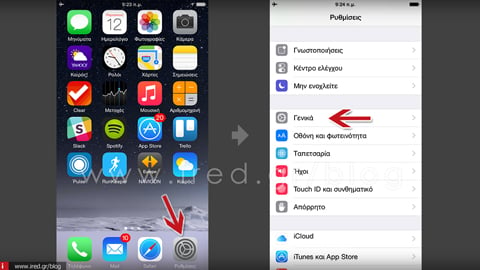
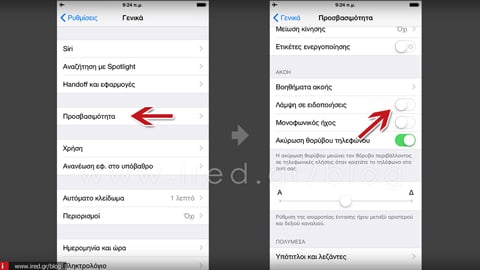
Εκφώνηση σε email και έγγραφα
Παρότι η συγκεκριμένη λειτουργία δεν περιορίζεται σε μηνύματα ηλεκτρονικού ταχυδρομείου, το χαρακτηριστικό αυτό θα διαβάσει τα περιεχόμενα της οθόνης δυνατά για να το ακούσουν όλοι. Η χρήση της είναι παρόμοια με τη λειτουργία Voice over, αλλά ενεργοποιείται μόλις σύρετε δύο δάχτυλα από την κορυφή της οθόνης προς τα κάτω.
Ιδανική λειτουργία για να σας αναγνώσει το περιεχόμενο ενός σημαντικού μηνύματος ή ενός εγγράφου φορώντας ακόμη και τα Air pods. Σας επιτρέπει να μετατρέψετε κάθε γραπτό περιεχόμενο σε ακουστικό, όπως για παράδειγμα εάν θέλετε να ακούσετε το περιεχόμενο ενός βιβλίου κατά τη διάρκεια ενός ταξιδιού.
Επιπλέον μπορείτε να ακούσετε και το μήνυμα που μόλις γράψετε και να δείτε εάν χρειάζεται να κάνετε κάποια αλλαγή. Η χειρονομία θα πρέπει να ενεργοποιηθεί μέσα από το μενου Προσβασιμότητας:
Ρυθμίσεις >Γενικά >Προσβασιμότητα >Εκφώνηση.
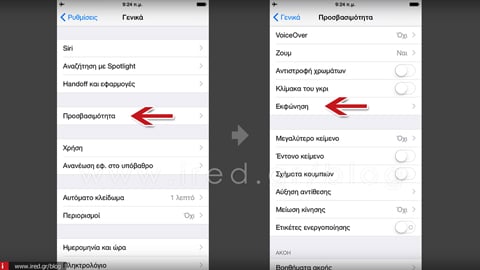
Home button – Συντομεύσεις Προσβασιμότητας
Εάν ενδιαφέρεστε να έχετε άμεση πρόσβαση στο μενού Προσβασιμότητας από την αρχική οθόνη, τότε θα πρέπει να ρυθμίσετε τη Συντόμευση προσβασιμότητας.
Για παράδειγμα μπορείτε να ορίσετε την ενεργοποίηση Voice Over πατώντας τρεις φορές γρήγορα το Home button. Κατά τον ίδιο τρόπο μπορείτε να ορίσετε την ενεργοποίηση της εκφώνηση των ειδοποιήσεων πριν πάτε για τρέξιμο.
Μπορείτε επίσης να ρυθμίσετε να ενεργοποιείται η μεγέθυνση ή να μειώνεται η φωτεινότητα της οθόνης γρήγορα, όταν βρίσκεστε σε ένα σκοτεινό δωμάτιο. Υπάρχουν αρκετά ακόμη να κάνετε από το μενού προσβασιμότητας, γι’ αυτό θα επανέλθουμε στο θέμα με νέο άρθρο.
Προς το παρόν δοκιμάστε τα παραπάνω κι αν έχετε απορίες ή θέλετε περισσότερες λεπτομέρειες, μπορείτε να μας το γνωστοποιήσετε στα σχόλια.
Διαβάστε περισσότερα νέα και ενδιαφέροντα άρθρα:
από DINFUN
Δείτε περισσότερα:
RELATED PROJECTS

Playstation – Έρχεται σε iOS και Android κι αυτή τη φορά είναι αληθινό!
Αυτή τη φορά το Playstation έρχεται στ’ αλήθεια στις φορητές συσκευές μας. Φαίνεται πως η Sony είδε το φως τελικά όσον...
Πώς να βάλετε τραγούδια στο iPhone σας, χωρίς iTunes, χωρίς jailbreak!
Υπάρχουν διαφορετικοί τρόποι για να βάλουμε μουσική ή βίντεο στο iPhone μας. Αλλά εάν δε θέλετε να χρησιμοποιήσετε το iTunes...
Ο υπολογιστής σας δεν αναγνωρίζει το iPhone;
Εάν συνδέετε το iPhone στον υπολογιστή σας και αυτός δεν το αναγνωρίζει αυτόματα, υπάρχει λύση. Όχι, δεν χρειάζεται να εγκαταστήσετε το...